Réinitialiser le mot de passe du compte local Windows 10 !
Tutoriel : Comment réinitialiser le mot de passe du compte local Windows 10 sans devoir réinitialiser le pc.
Programme requis : Iso de Windows 10.
Fonctionne aussi avec Windows 8 et Windows 7.
⚠⚠⚠ Attention ça ne fonctionne pas avec les sessions liées à une adresse mail ⚠⚠⚠
Bonjour ,
Si vous avez perdu le mot de passe de votre session local de Windows , il y a un moyen plus ou moins simple pour pouvoir le changer sans réinstaller Windows.
- Insérez le cd ou votre clé usb bootable Windows 10 dans votre pc. Et bootez dessus ! [Pour savoir la touche du bootmenu de votre pc allez sur la page BIOS KEY !
- Appuyer sur une touche pour lancer le boot !
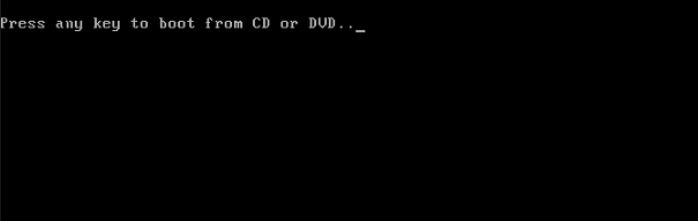
- Sélectionnez la langue et le clavier. Ensuite, cliquez sur suivant
- Sur l’écran juste après , en bas à gauche, cliquez sur « Réparer l’ordinateur »
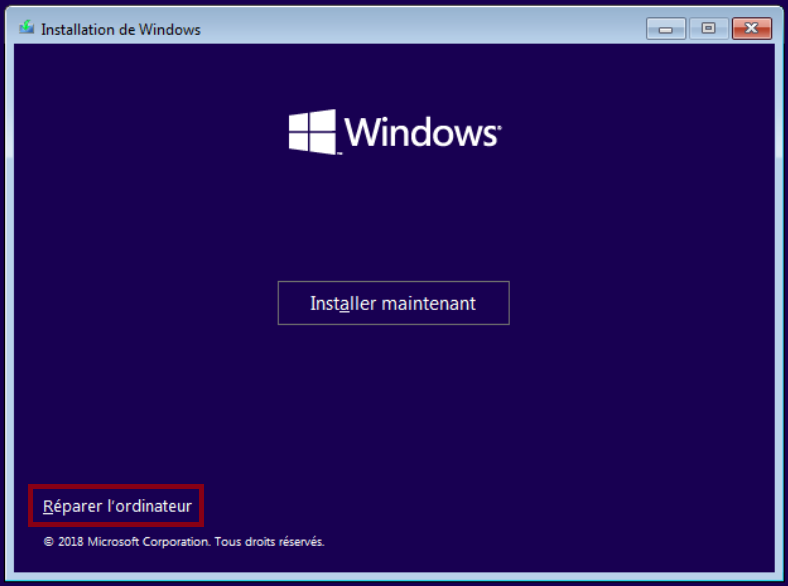
- Ensuite, cliquez sur « Dépannage »
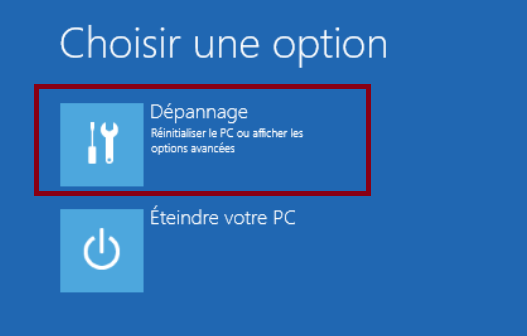
- Puis cliquez sur « Invite de commandes »
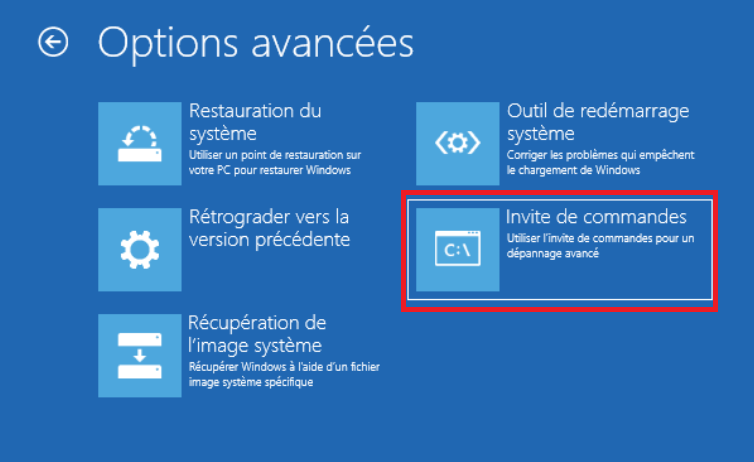
- Recherchez le lecteur de votre Windows et donc tapez « c: » ou « d: » ou même « e: »
- Pour vérifier que vous êtes dans le bon lecteur tapez « dir » et les fichiers de Windows doivent apparaître comme ici :
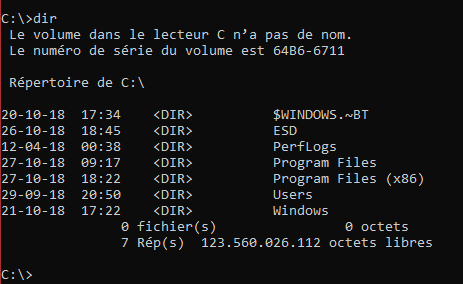
- Une fois dans le bon lecteur, tapez les 2 commandes suivantes dans l’ordre :
- cd windows
- cd system32
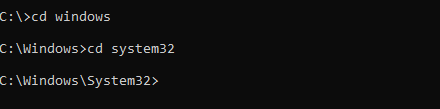
- une fois dans « system32 », tapez ces commandes dans l’ordre :
- copy utilman.exe utilman.bak
- del utilman.exe
- copy cmd.exe utilman.exe

- Ensuite redémarrez votre ordinateur ! Et quand vous cliquez sur le logo utilman, cela ouvre CMD :
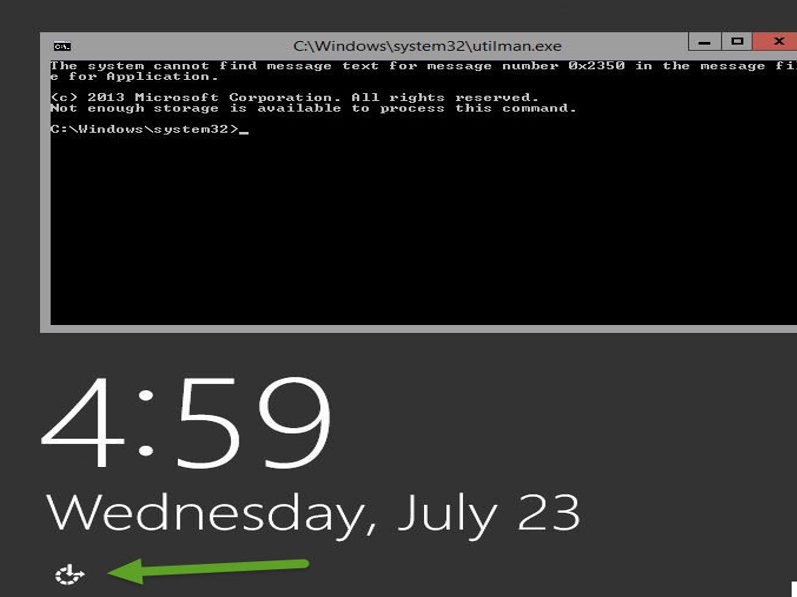
- Après, dans l’invite de commande tapez les commandes suivantes :
- net user Administrateur /active
- Et s’il faut mettre un mot de passe » net user administrateur motsdepasse »
- net user Administrateur /active
- A partir de maintenant vous avez accès à la session « administrateur » du pc.
- Dans la session administrateur :
- Faites un clic droit sur le logo windows en bas.
- Gestion de l’ordinateur
- Faites un clic droit sur le logo windows en bas.
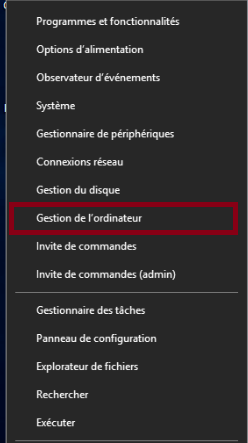
- Rendez-vous dans « utilisateurs et groupes locaux »
- utilisateur
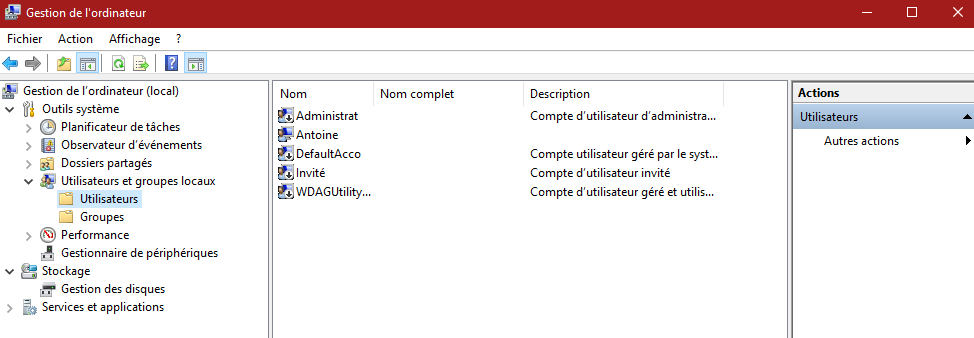
- il vous suffit maintenant de faire un clic droit sur l’utilisateur dont vous voulez changer le mot de passe.
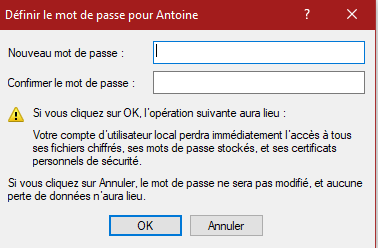
Une fois fait, pour remettre votre windows à la « normale »:
- Lancer l’invite de commande et tapez:
- net user administrateur /active:no
- Pour remettre utilman comme avant :
- Bootez sur votre cd windows
- entrez en mode invite de commande et allez votre lecteur Windows.
- et tapez les commandes suivantes :
- cd windows
- cd system32
- Del utilman.exe
- copy utilman.bak utilman.exe
- Redémarrer votre pc et tout est OK.
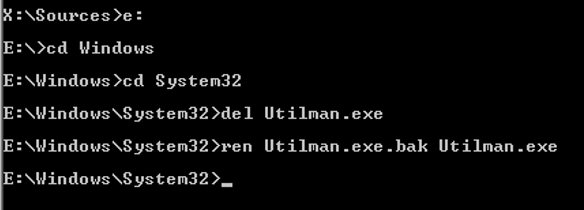
Et donc voila vous avez à nouveau accès à votre session Windows local , Attention donc que ça ne fonctionne pas avec les sessions liées à une adresse mail ⚠⚠⚠
Voilà c’est à peu près tout, je vous invite à me faire part de vos remarques / suggestions / corrections s’il y en a aussi .
Amusez-vous bien.
A bientôt pour d’autres tutoriels.
SteadoH.


